Apple Watch如何管理快捷视图
发布时间:2015-06-06 来源:查字典编辑
摘要:楼主你好!快捷视图(Glances)是AppleWatch推出的一项类似于iOS设备的控制中心的信息反馈视图。和iOS设备的控制中心不一样的...
楼主你好!快捷视图(Glances)是 Apple Watch 推出的一项类似于 iOS 设备的控制中心的信息反馈视图。和 iOS 设备的控制中心不一样的是,快捷视图拥有多个页面,而且用户可以进行自定义删减它们。

Glances 须知
仅可在表盘视图中访问。
目前有 10 种系统内置的 Glances 可选:设置,正在播放,心率,电量,天气,地图,活动,股票,世界时钟,日历。
仅有部分第三方应用程序提供了 Glances 视图显示。
Glances 最多显示 20 页。
启用第三方应用程序的 Glances 需要先安装对应的应用程序。
无需卸载应用程序即可禁用第三方应用程序的 Glances 视图。
卸载某个第三方应用程序会自动取消其 Glances 视图显示。
轻按 Glances 视图中的页面即可跳转至相应的应用程序。
设置的 Glances 视图页面无法禁用。
安装应用程序时安装相应的快捷视图
在 iPhone 上打开 Apple Watch 应用程序。
选择「我的手表」选项卡。
向上轻扫屏幕,选择你需要安装快捷视图的应用程序。
将「在快捷视图中显示」开关打开 (如果你无法找到该选项,意味该应用程序并未提供 Apple Watch 快捷视图显示)。
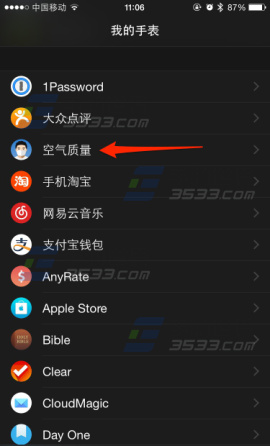
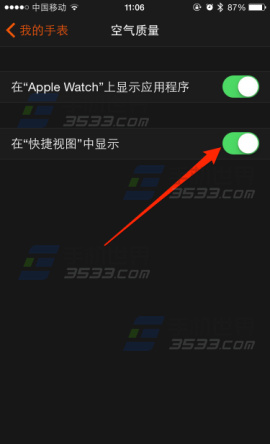
更好地管理快捷视图
在 iPhone 上打开 Apple Watch 应用程序。
轻按「我的手表」选项卡。
轻按快捷视图项。
轻按「+」/「——」来添加 / 删除 Glances 页面显示。
拖动右侧的拖动把手来对 Glances 页面重新排序。
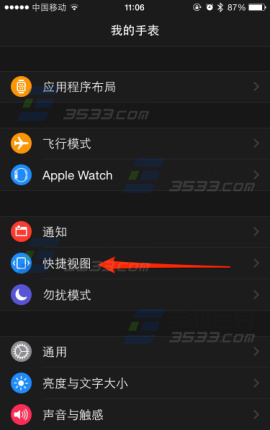
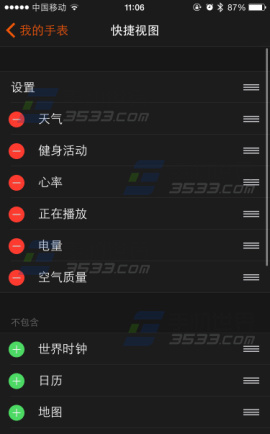
注:更多精彩教程请关注三联手机教程栏目,三联手机数码群:296605639欢迎你的加入


